Kuinka muuntaa MP3 MP4 tai lisätä MP3 MP4 video tausta
Kun sinulla on suosikkimusiikkitiedostoja, miten muuntaa MP3 MP4-videona tai lisätä se MP4: ään äänitaustamusiikina? MP3 on yksi suosituimmista ääniformaateista, jota et voi lähettää tiedostoa suoraan suoratoisto-sivustoihin. Voit tietysti lisätä MP3-kuvan upean elokuvan taustaksi MP4: ssä. Opi vain lisää parhaista menetelmistä muuntaa MP3 MP4iksi artikkelista nyt.
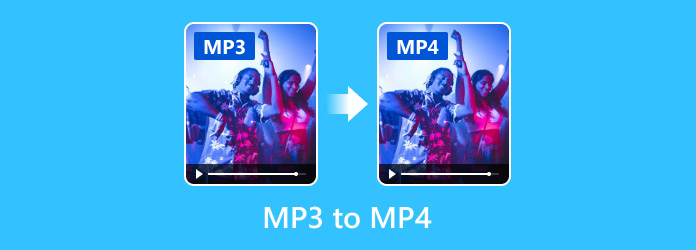
Osa 1: Kuinka muuntaa MP3 MP4: ksi helposti
Jos tarvitset vain ladata musiikkia online-suoratoistosivustoille, voit muuntaa MP3 MP4: ksi parhaalla laadulla Tipard Video Converter Ultimate. Sen avulla voit myös muokata mitä tahansa videotiedostoa, kuten rajata, kiertää, vesileiman, leikkeen ja lisätä suodattimia helposti. Lisäksi voit myös muuntaa MP3 iPhoneen, Android-puhelin tai muut MP4-yhteensopivat laitteet.
- 1. Muunna MP3 MP4-, MP4 HD-, 4K MP4- ja muihin MP4-yhteensopiviin laitteisiin.
- 2. Monisäikeinen muuntaa useita MP3-tiedostoja MP4: ksi eräprosessissa.
- 3. Muokkaa videoita edistyneillä työkaluilla, kuten rajaus, kääntö, vesileima jne.
- 4. Tarjoa mediametatietoeditori, videokompressori ja jopa GIF-valmistaja.
Kuinka muuntaa MP3 MP4: ksi Windows / Mac-käyttöjärjestelmässä
Kun olet asentanut MP3 to MP4 -muuntimen, voit käynnistää ohjelman tietokoneellasi. Klikkaa Lisää tiedosto ylänauhan valikko, joka käynnistää avoimen tiedoston valintaikkunan ja tuoda MP3-tiedostot. Voit myös vetää ja pudottaa äänitiedostot suoraan ohjelmaan.

Valitse tulosteen muoto MP4 tai jopa MP4-yhteensopiva laite oikeasta kulmasta. Sen avulla voit myös valita haluamasi ääniraidan napsauttamalla ääniraitojen avattavaa luetteloa. Lisäksi voit lisätä muita ääniraitoja vaihtoehdosta.

Kun kaikki asetukset on hienosäädetty, voit napsauttaa Tallenna kohteeseen -painiketta ja valitse tietty kansio tulosteen tallentamiseksi. Voit napsauttaa Muunna kaikki -painike muuntaa MP3 MP4: ksi. Siinä on GPU-kiihtyvyys muuntaa video nopealla nopeudella.

Osa 2: Kuinka lisätä MP3 MP4: ään taustana
Kun sinulla on suosikki elokuvaa tai jopa valokuva, voit myös lisätä MP3-tiedoston MP4-elokuvan taustaksi. MP3-musiikin yhdistämiseksi elokuvaan AnyMP4 Video Editor on haluttu MP3-MP4-muunnin, jotta videosi erottuu suodattimilla, siirtymillä, teemoilla ja muilla elementeillä napsautuksissa.
Kuinka lisätä MP3 MP4-elokuvaan taustana
Vaihe 1: Kun lataat ja asennat MP3 to MP4 -muuntimen, voit käynnistää ohjelman ja napsauttaa Lisää kuva (t) ja video (t) täällä mahdollisuus lisätä valokuvia ja MP3-tiedostoja. Voit yhdistää ne MP4-elokuvaksi tarpeen mukaan.
图 käynnistää-video-editori
Vaihe 2: Säädä kuvien järjestystä ja lisää siirtymiä niiden välillä. Sen jälkeen voit napsauttaa Lisää taustamusiikki lisää alareunaan MP3-tiedosto, jonka haluat muuntaa MP4: ksi. Napsauta vaihtoehtoisesti Muokkaa ääntä avataksesi äänieditorin ja muokata MP3-tiedostoa.
图 add-tausta-musiikki
Vaihe 3: Esikatsele vain haluamiasi videotiedostoja ja napsauta Vie -painike oikeassa alareunassa avataksesi vientiikkunan. Siirry Video -välilehdessä voit valita MP4 ja valita oikean resoluution viedäksesi kuvia ja MP3-ääntä MP4-muodossa vaatimuksenne mukaan.
Osa 3: 2 parasta tapaa MP3-MP4-muuntimiin verkossa
Voit tietysti hyödyntää myös online-MP3-MP4-muuntimia hyödyntääksesi äänitiedostojen uudelleenkoodauksen napsautusten sisällä. Tässä on 2 suositeltua menetelmää, jotka voit ottaa huomioon.
Top 1: Online-muuntaminen
Online Convert on kokoelma verkossa olevia muuntajia. Se sisältää MP3-MP4-muuntimen. Se on ollut jo vuosia ja vakaampi kuin muut verkkosovellukset äänitiedostojen muuntamiseen.
Plussat
- 1. Lataa MP3-tiedostot tietokoneeltasi, URL-osoite ja jopa Google Drive.
- 2. Muunna useita MP3-tiedostoja eräprosessissa ilmaiseksi.
- 3. Tarjoa laajat mukautettuja vaihtoehtoja, jotta voit muokata tulostettavia MP4-tiedostoja helposti.
MIINUKSET
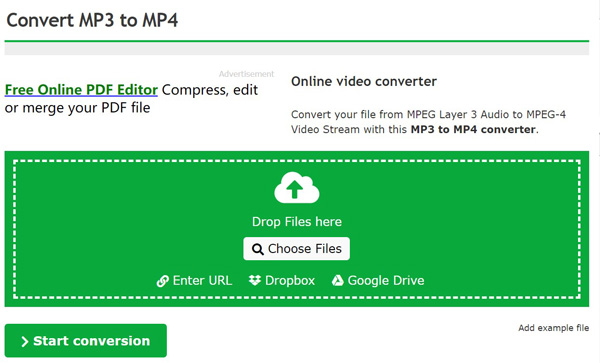
Top 2: Zamzar
Zamzar on toinen tapa muuntaa MP3 MP4:ksi verkossa ilmaiseksi. Se voi käsitellä jopa 5 MP3-tiedostoa samanaikaisesti. Haluttu äänenlaatu säilyy, jos alkuperäiset MP3-tiedostot ovat hyvässä kunnossa. Lisäksi voit käyttää tätä online-muunninta muuntamiseen M4A - MP4 ilmaiseksi.
Plussat
- 1. Lataa MP3-tiedostot kiintolevyltä tai URL-osoite erämuuntamiseen helposti.
- 2. Tuki laajoja multimediatiedostoja haluttuihin MP4-videotiedostoihin.
- 3. Lähetä tulostettavat MP4-tiedostot sähköpostiosoitteeseesi, kun muuntaminen on valmis.
MIINUKSET
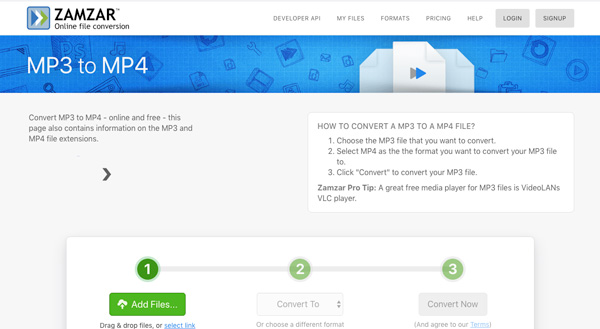
Yhteenveto
Artikkelissa jaetaan parhaat menetelmät muuntaa MP3 MP4iksi. Tietenkin online-MP3-MP4-muuntimet ovat käteviä menetelmiä. Mutta nämä menetelmät eivät ole vakaita ja yleensä kaatuu. Jos haluat vain muuntaa tiedostomuodon, Tipard Video Converter Ultimate on paras vaihtoehto. Jos haluat yhdistää MP3-tiedoston ja joitain kuvia MP4-videoon, sinun tulee ottaa AnyMP4 Video Editor huomioon.







